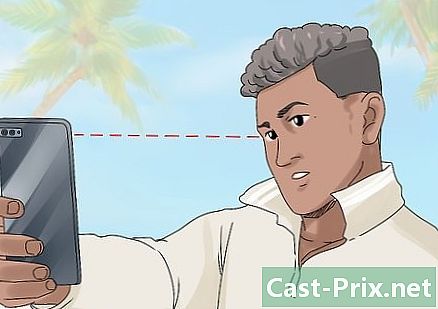كيفية استعادة الصور المحذوفة
مؤلف:
Roger Morrison
تاريخ الخلق:
22 شهر تسعة 2021
تاريخ التحديث:
1 تموز 2024

المحتوى
- مراحل
- طريقة 1 من 5:
استعادة الصور على جهاز كمبيوتر يعمل بنظام Windows - طريقة 5 من 5:
استرجع الصور من جهاز Android على جهاز Mac - نصيحة
- تحذيرات
يقوم فريق إدارة المحتوى في بفحص عمل فريق التحرير بعناية لضمان توافق كل عنصر مع معايير الجودة العالية لدينا.
إذا حذفت الصور بطريق الخطأ على جهاز الكمبيوتر أو الهاتف الذكي أو الجهاز اللوحي ، فتذكر أنه لا يزال بإمكانك استعادتها. ومع ذلك ، كن على علم بأنه ما لم تتصرف فورًا بعد إزالتها ، فمن المحتمل أن يتم فقد بعض الملفات نهائيًا.
مراحل
طريقة 1 من 5:
استعادة الصور على جهاز كمبيوتر يعمل بنظام Windows
- 11 انتظر حتى نهاية تفحص. اعتمادًا على مساحة التخزين المراد مسحها ضوئيًا وكمية الصور المراد استعادتها ، يمكن أن تستغرق العملية في أي مكان من بضع دقائق إلى حوالي ساعة.
-
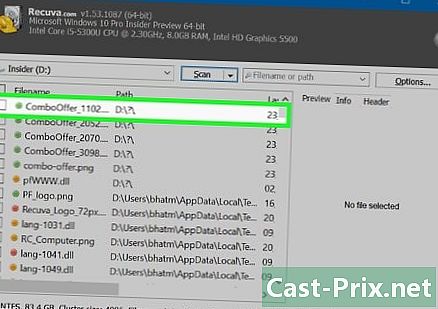
{ "SmallUrl": "الشبكي: / / www..com / images_en / الإبهام / 1 / 1F /Recover-Deleted-Pictures-Step-43.jpg / v4-460px-Recover- حذف-صور-خطوة-43.jpg "،" bigUrl ":" الشبكي: / / www..com / images_en / الإبهام / 1 / 1F / استرداد المحذوفة-صور-خطوة-43 jpg. ضع علامة في الخانة اسم الملف. في نهاية الفحص ، سترى هذا الخيار يظهر في الجزء العلوي الأيسر من نافذة Recuva. اضغط عليها لتحديد كل الصور المستردة. -
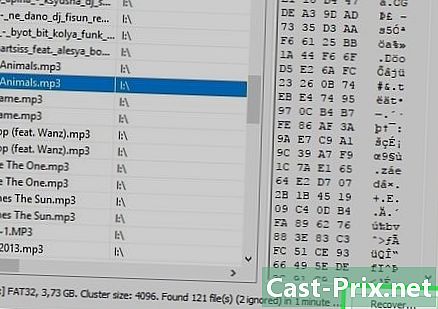
{ "SmallUrl": "الشبكي: / / www..com / images_en / الإبهام / 0 / 0D /Recover-Deleted-Pictures-Step-44.jpg / v4-460px-Recover- حذف-صور-خطوة-44.JPG "،" bigUrl ":" الشبكي: / / www..com / images_en / الإبهام / 0 / 0D / استرداد المحذوفة-صور-خطوة-44 jpg. استعادة الصور على جهاز الكمبيوتر الخاص بك.- اضغط على استعادة.
- اختر مكتب.
- اختار إنشاء مجلد جديد.
- اضغط على حسنا.
- انتظر حتى يتم استرداد جميع الصور في المجلد الجديد.
- قبل أن يبدأ الاسترداد ، قد تحتاج إلى النقر فوق نعم أو لا في موجه الأوامر.
طريقة 5 من 5:
استرجع الصور من جهاز Android على جهاز Mac
-

{ "SmallUrl": "الشبكي: / / www..com / images_en / الإبهام / ج / C3 /Recover-Deleted-Pictures-Step-45.jpg / v4-460px-Recover- حذف-صور-خطوة-45.jpg "،" bigUrl ":" الشبكي: / / www..com / images_en / الإبهام / ج / C3 / استرداد المحذوفة-صور-خطوة-45 jpg. أزل بطاقة SD من جهاز Android. تحتوي معظم هواتف Android أو الأجهزة اللوحية على بطاقة SD قابلة للإزالة يتم تخزين معظم الصور والملفات الأخرى عليها.- يختلف موقع بطاقة SD من جهاز لآخر ، ولكن يمكنك الرجوع إلى دليل هاتفك أو موقع الشركة المصنعة لتحديد موقعه.
- لا يمكنك استعادة الملفات المحذوفة من ذاكرة Android الداخلية الخاصة بك إذا لم يتم جذرها.
-

{ "SmallUrl": "الشبكي: / / www..com / images_en / الإبهام / 3 / 3F /Recover-Deleted-Pictures-Step-46.jpg / v4-460px-Recover- حذف-صور-خطوة-46.JPG "،" bigUrl ":" الشبكي: / / www..com / images_en / الإبهام / 3 / 3F / استرداد المحذوفة-صور-خطوة-46 jpg. أدخل بطاقة SD في جهاز الكمبيوتر الخاص بك. تتطلب هذه الخطوة استخدام محول USB.- تُباع محولات USB على الإنترنت أو في معظم متاجر أجهزة الكمبيوتر بأقل من 10 يورو.
-
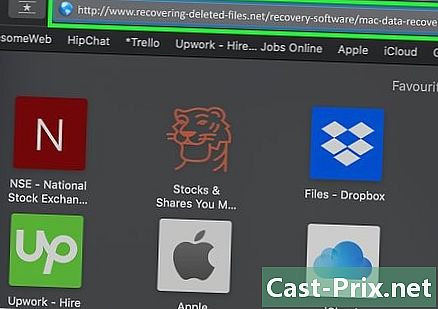
{ "SmallUrl": "الشبكي: / / www..com / images_en / الإبهام / ه / EF /Recover-Deleted-Pictures-Step-47.jpg / v4-460px-Recover- حذف-صور-خطوة-47.jpg "،" bigUrl ":" الشبكي: / / www..com / images_en / الإبهام / ه / EF / استرداد المحذوفة-صور-47-الخطوة jpg. قم بتنزيل وتثبيت Mac Data Recovery. اذهب إلى هذه الصفحة ، انتقل لأسفل ، انقر فوق تحميل، انقر نقرًا مزدوجًا على ملف DMG الذي تم تنزيله واتبع جميع الإرشادات التي تظهر على الشاشة.- قد يُطلب منك التحقق من التنزيل.
- Mac Data Recovery ليس مجانيًا ، ولكن يمكنك استخدام نسخته المجانية لمعرفة ما إذا كانت ملفاتك قابلة للاسترداد أم لا.
-
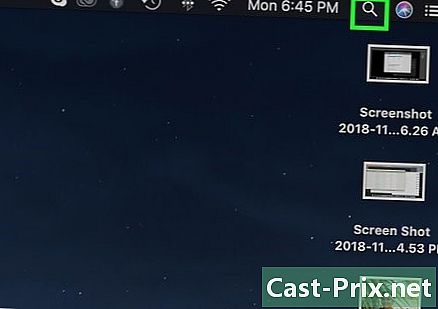
{ "SmallUrl": "الشبكي: / / www..com / images_en / الإبهام / 4 / 41 /Recover-Deleted-Pictures-Step-48.jpg / v4-460px-Recover- حذف-صور-خطوة-48.jpg "،" bigUrl ":" الشبكي: / / www..com / images_en / الإبهام / 4 / 41 / استرداد المحذوفة-صور-خطوة-48 jpg. افتح Mac Data Recovery. اضغط على ضوء كشاف
، اكتب استعادة البيانات في شريط البحث ثم اختر ماك استعادة البيانات في الجزء العلوي من نتائج البحث. -
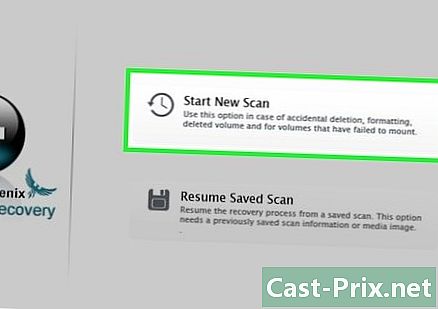
{ "SmallUrl": "الشبكي: / / www..com / images_en / الإبهام / 3 / 39 /Recover-Deleted-Pictures-Step-49.jpg / v4-460px-Recover- حذف-صور-خطوة-49.jpg "،" bigUrl ":" الشبكي: / / www..com / images_en / الإبهام / 3 / 39 / استرداد المحذوفة-صور-خطوة-49 jpg. اضغط على بدء المسح الضوئي الجديد. هذا الخيار في الجزء العلوي من نافذة Mac Data Recovery. -
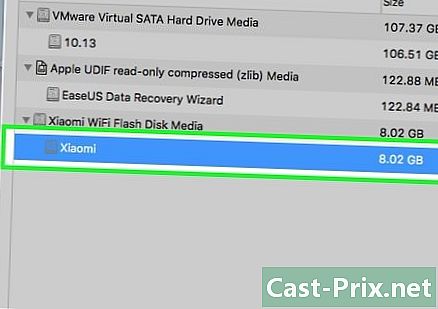
{ "SmallUrl": "الشبكي: / / www..com / images_en / الإبهام / 9 / 91 /Recover-Deleted-Pictures-Step-50.jpg / v4-460px-Recover- حذف-صور-خطوة-50.JPG "،" bigUrl ":" الشبكي: / / www..com / images_en / الإبهام / 9 / 91 / استرداد المحذوفة-صور-خطوة-50 jpg. حدد بطاقة SD الخاصة بنظام Android. في الجزء العلوي الأيسر من النافذة ، انقر فوق اسم بطاقة SD. -
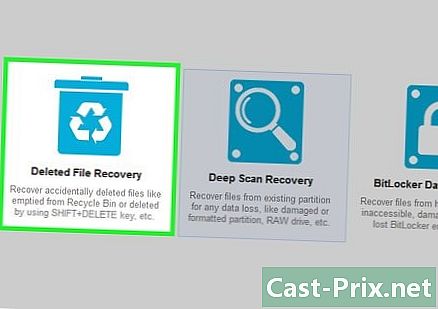
{ "SmallUrl": "الشبكي: / / www..com / images_en / الإبهام / 2 / 25 /Recover-Deleted-Pictures-Step-51.jpg / v4-460px-Recover- حذف-صور-خطوة-51.jpg و"،" bigUrl ":" الشبكي: / / www..com / images_en / الإبهام / 2 / 25 / استرداد المحذوفة-صور-خطوة-51 jpg. اضغط على الاسترداد المحذوف. هذا الخيار في منتصف الصفحة. -
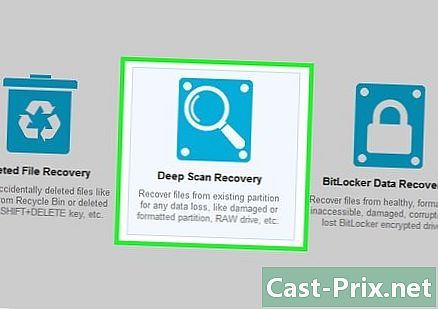
{ "SmallUrl": "الشبكي: / / www..com / images_en / الإبهام / أ / A1 /Recover-Deleted-Pictures-Step-52.jpg / v4-460px-Recover- حذف-صور-خطوة-52.JPG "،" bigUrl ":" الشبكي: / / www..com / images_en / الإبهام / أ / A1 / استرداد المحذوفة-صور-خطوة-52 jpg. تحقق من الخيار المسح العميق. يقع هذا الخيار في أسفل يمين النافذة ويسمح لك ببدء تحليل متعمق من المرجح أن يجد الملفات المحذوفة (على عكس الخيار المسح السريع.- التحليل الشامل يمكن أن يستغرق عدة ساعات.
- إذا لم يكن لديك وقت أو إذا قمت بحذف الملف للتو ، يمكنك تحديد الخيار المسح السريع.
-
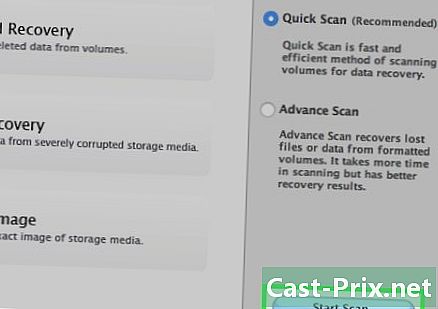
{ "SmallUrl": "الشبكي: / / www..com / images_en / الإبهام / د / D7 /Recover-Deleted-Pictures-Step-53.jpg / v4-460px-Recover- حذف-صور-خطوة-53.JPG "،" bigUrl ":" الشبكي: / / www..com / images_en / الإبهام / د / D7 / استرداد المحذوفة-صور-53-الخطوة jpg. اضغط على بدء المسح الضوئي. يقع هذا الخيار في أسفل يمين النافذة. -

{ "SmallUrl": "الشبكي: / / www..com / images_en / الإبهام / 6 / 62 /Rent-a-Zipcar-Step-9.jpg / v4-460px-Rent- على بعد زيبكار خطوة-9.jpg و"،" bigUrl ":" الشبكي: / / www..com / images_en / الإبهام / 6 / 62 / لتأجير زيبكار خطوة-9 jpg. انتظر حتى نهاية تفحص. ال تفحص يمكن أن يستغرق أي مكان من بضع دقائق إلى بضع ساعات ، لذا تأكد من توصيل الكمبيوتر بمصدر طاقة. -
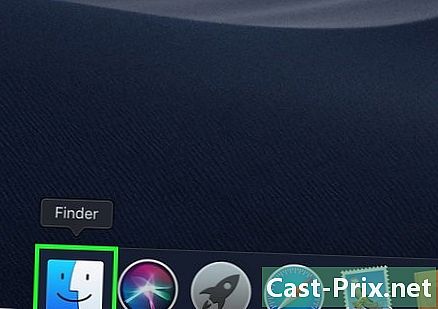
{ "SmallUrl": "الشبكي: / / www..com / images_en / الإبهام / 7 / 7F /Recover-Deleted-Pictures-Step-55.jpg / v4-460px-Recover- حذف-صور-خطوة-55.jpg و"،" bigUrl ":" الشبكي: / / www..com / images_en / الإبهام / 7 / 7F / استرداد المحذوفة-صور-خطوة-55 jpg. ابحث عن الصور المحذوفة. ستحتاج إلى أن تكون قادرًا على استعراض الملفات المستردة حيث من الممكن عادةً القيام بها في Finder. إذا كانت الصور المحذوفة موجودة في نفس الموقع الذي كانت عليه قبل حذفها ، فستتمكن من استعادتها.- إذا لم تتمكن من العثور على الصور المحذوفة ، فهذا يعني أنه لا يمكن استردادها.
-
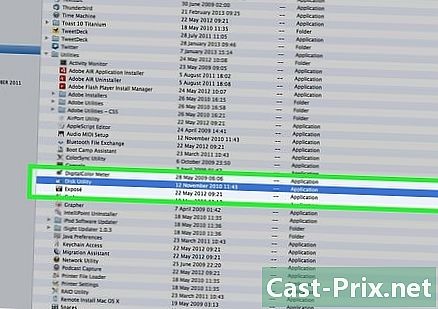
{ "SmallUrl": "الشبكي: / / www..com / images_en / الإبهام / أ / ص /Recover-Deleted-Pictures-Step-56.jpg / v4-460px-Recover- حذف-صور-خطوة-56.jpg النقل "،" bigUrl ":" الشبكي: / / www..com / images_en / الإبهام / أ / ص / استرداد المحذوفة-صور-56-الخطوة jpg. حدد الملفات لاستردادها. انقر واسحب الماوس فوق الصور التي تريد حفظها ، أو اضغط مع الاستمرار ترتيب قبل النقر بشكل فردي على الصور. -
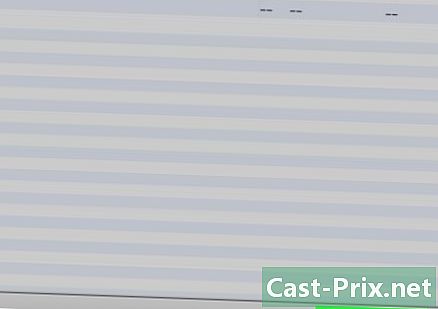
{ "SmallUrl": "الشبكي: / / www..com / images_en / الإبهام / 2 / 22 /Recover-Deleted-Pictures-Step-57.jpg / v4-460px-Recover- حذف-صور-خطوة-57.jpg "،" bigUrl ":" الشبكي: / / www..com / images_en / الإبهام / 2 / 22 / استرداد المحذوفة-صور-57-الخطوة jpg. اضغط على استعادة. يقع هذا الخيار في أسفل يمين النافذة. -

{ "SmallUrl": "الشبكي: / / www..com / images_en / الإبهام / 9 / 9D /Recover-Deleted-Pictures-Step-58.jpg / v4-460px-Recover- حذف-صور-خطوة-58.jpg "،" bigUrl ":" الشبكي: / / www..com / images_en / الإبهام / 9 / 9D / استرداد المحذوفة-صور-خطوة-58 jpg. اتبع تعليمات الاشتراك على الشاشة. إذا عدت صورك إلى درجة تبرير شراء البرنامج ، فيمكنك القيام بذلك من هذه الصفحة. بمجرد اكتمال عملية الشراء ، ستتمكن من استرداد الملفات المحذوفة.- تكلف النسخة الاحترافية من Mac Data Recovery 99 يورو.
نصيحة

- لا يتم حذف الصور المحذوفة بالفعل من القرص الصلب حتى يتم استبدال المساحة المخصصة لها ببيانات جديدة. بمعنى آخر ، طالما أنك لم تقم بإضافة عناصر جديدة إلى جهاز الكمبيوتر الخاص بك ، فلا يزال لديك خيار استرداد صورك.
تحذيرات
- منذ اللحظة التي تدرك فيها أن صورك قد تم حذفها ، لا تقم بنقل أو تنزيل أو تثبيت ملفات جديدة.